Submenu Klanten
Nieuwe instellingen en documentatie
In de nieuwe versie Banana Boekhouding Plus, zijn in de Rekeningen tabel, nieuwe kolommen toegevoegd om veel meer informatie over uw klanten in te voeren en, nieuwe functies om de gegevens automatisch op te halen in de Facturatie. Bovendien zult u een nieuwe en diepgaande documentatie vinden om professioneel te werken:
- Instellen van de klantenrekeningen met gebruik van het kasstelsel
- Instellen van de klantenrekeningen met gebruik van het factuurstelsel
- Automatische afsluiting van rekeningen
Wij raden u aan direct over te stappen op Banana Boekhouding Plus en te profiteren van de vele nieuwe functies.
Met de functies, aanwezig in het submenu Klanten (van het menu Taken), kunt u de volgende lijsten maken:
Logica voor de controle van de Klantfacturen
Om het voor het programma mogelijk te maken de lijst van uitgereikte facturen te controleren:
- Geef in de kolom Factuur van de Transactiestabel het factuurnummer aan.
- Geef in de kolom Debet of Credit van de Transactiestabel het rekeningnummer van de Klant aan.
Verder, voor het invoeren van de transacties:
- Moeten In het Rekeningschema Klantrekeningen en/of groepen worden aangemaakt
- Kunnen, indien gewenst, adreskolommen worden toegevoegd
- Geef in de Klanten-instellingen de Klantengroep of de algemene Klantenrekening op.
U moet ook kiezen of u in het Rekeningschema het volgende nodig hebt:
- Een rekening voor iedere Klant
Dit is nodig als de lijst van facturen per klant gepresenteerd moet worden.
In dit geval moet er voor de Klant een rij aangemaakt worden en iedere klantrekening verwijst naar deze groep in de GR kolom (zie hieronder). - Een enkele rekening waarin alle klanten zitten.
De lijst van de openstaand, verlopen facturen wordt gemaakt voor alle Klanten samen en niet voor iedere individuele klant.
Omerkingen:
- Rapporten worden gebaseerd op de rekening valuta saldi; mogelijke wisselkoersafwijkingen worden niet meegenomen.
- De kolom Beschrijving van het rapport herhaalt de beschrijving van de eerste rij van iedere factuur.
- Voor de boekhoudbestanden die gebaseerd zijn op ontvangen contanten kunt u een klantenregister opzetten met Kostenplaatsen.
Gedetailleerde uitleg
- De Klanten rekeningen instellen
- Het register instellen
- De adres kolommen activeren (optioneel)
- De instellingen voor de klanten instellen
- Transacties invoeren
- Weergeven van de facturen kolom in de Transactiestabel
- Invoeren van de factuur die wordt verstuurd
- Invoeren van de betaling
- Invoeren van een creditnota
- De commando's Factuurrijen ophalen en Open facturen link.
- Rapporten en afdrukken
- De openstaande facturen afdrukken
- De verlopen facturen afdrukken
- De facturen ontvangen van klanten weergeven
- Automatisch aanvullen van factuurgegevens
Voorbeeld bestand
De rekeningen instellen
Nieuwe instellingen en documentatie
In de nieuwe versie Banana Boekhouding Plus, zijn in de Rekeningen tabel, nieuwe kolommen toegevoegd om veel meer informatie over uw klanten in te voeren en, nieuwe functies om de gegevens automatisch op te halen in de Facturatie. Bovendien zult u een nieuwe en diepgaande documentatie vinden om professioneel te werken:
- Instellen van de klantenrekeningen met gebruik van het kasstelsel
- Instellen van de klantenrekeningen met gebruik van het factuurstelsel
- Automatische afsluiting van rekeningen
Wij raden u aan direct over te stappen op Banana Boekhouding Plus en te profiteren van de vele nieuwe functies.
Instellen van het Klantenregister
- Ieder klant in een aparte rij in het rekeningschema met zijn eigen rekeningnummer
- Er is een groep die alle klantenrekeningen groepeert
Deze groep wordt op zijn beurt gegroepeerd in Activa.
Voeg aan het einde van de Rekeningentabel toe:
- Een * sectie (kop) (zie Secties)
- Een 01 sectie voor de Klanten (zie Secties)
- De Klantenrekeningen die nodig zijn (zie Een nieuwe rekeningn toevoegen). Het rekeningnummer kan vrij worden gekozen (zie Rekeningen),
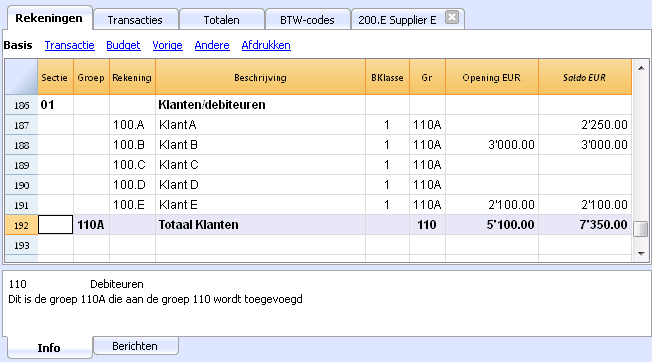
- Het Totaal Klanten wordt opgeteld in de groep 110A van de Gr kolom.
- Dezelfde code of getal dat gebruikt wordt voor de Gr (110A) moet gebruikt worden in de Activa Groep kolom in de rij die overeenkomt met Totaal Klanten. Het groepsnummer kan vrij worden gekozen (zie Groepen).
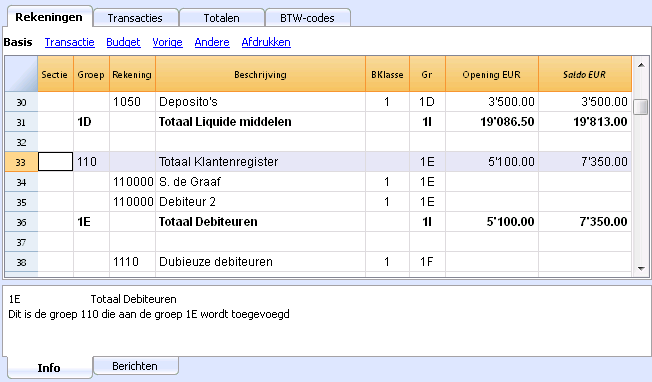
Het beheren van het Klantenregister met de Kostenplaatsen
In het geval dat u niet wilt dat Klanten zichtbaar zijn op de Balans (bijvoorbeeld bij transacties met BTW op ontvangen contanten) kunnen Klantenrekeningen worden aangemaakt door Kostenplaatsen (KP3) te gebruiken.
Instellen van het klanten/leveranciersregister met kostenplaatsen
Het is mogelijk het klanten/leveranciers register te beheren als kostenplaatsen (zie ook de pagina Kostenplaatsen en Winstcentra):
- we raden u aan de KP3 kostenplaatsen te gebruiken (degene waar de rekeningen worden voorafgegaan door een puntkomma ";")
- de kostenplaatsen saldi voor klanten en leveranciers verschijnen niet in de Balans.
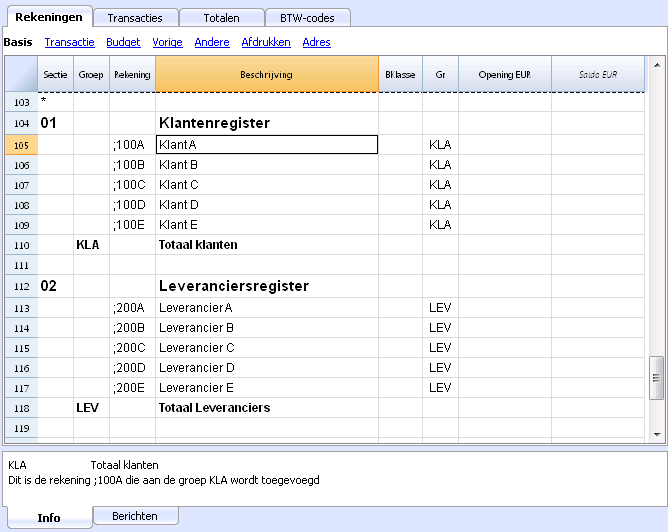
Transacties
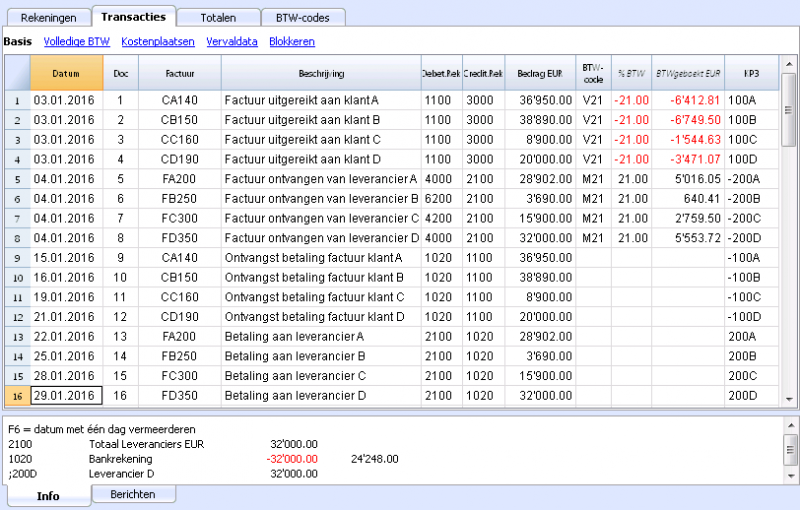
Zonder register
De klant- of leveranciersrekeningen en groepen kunnen als normale rekeningen in de Activa of Passiva secties ingevoerd worden.
Activeren van de Addreskolommen (optioneel)
Het is mogelijk enkele specifieke kolommen toe te voegen aan de Rekeningentabel om het adres en ander Klantgegevens in te voeren:
- Kies het commando Nieuwe functies toevoegen... van het menu Extra
- Kies het commando Adreskolommen toevoegen in de Rekeningen tabel
(Als u deze optie niet ziet in de lijst betekent dit dat deze functie al is geactiveerd).
Het programma voegt in de Rekeningentabel toe:
- Een Adres weergave waarin de toegevoegde kolommen zichtbaar zijn.
- De kolommen waarmee adresgegevens en andere informatie ingevoerd kan worden.
- Gebruik het commando Kolommen instellen van het menu Gegevens om een of meer van deze kolommen weer te geven, ook in de andere weergaven.
- Om andere weergaven aan te maken met alleen bepaalde kolommen gebruikt u het Weergaven instellen commando via het commando Tabellen instellen van het menu Gegevens.
Kies de Rekeningen tabel, Adres weergave en voeg de gewenste informatie to Klantenrekeningen.
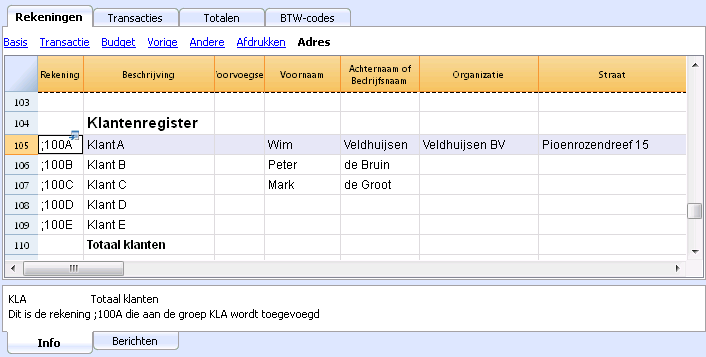
Instellen van de Klanten parameters
- Kies het commando Taken - Klanten - Instellingen...
- Geef in het veld "Groep of rekening" de groep van het Rekeningschema waarin de diverse Klantrekeningen zijn gegroepeerd.
- Voor een uitleg van de diverse opties zie Klanteninstellingen.
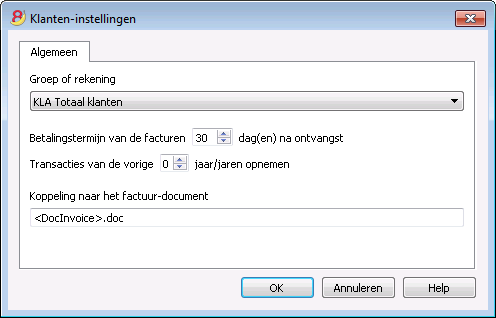
Klanteninstellingen
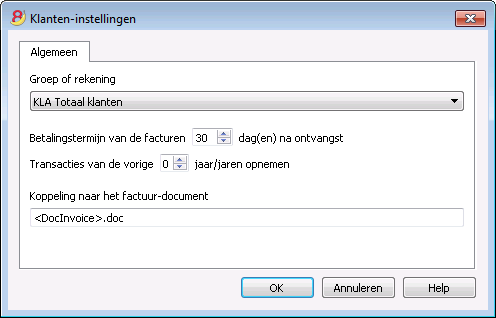
Groep of rekening
Kies de algemene groep of rekening die de Klanten- of Leverancierslijst bevat. De groep of rekening moet al aanwezig zijn in de Rekeningentabel. Zie Instellen van het Klantenregister en Instellen van het Leveranciersregister.
Betalingstermijn van de facturen (in dagen)
Gebruikt om de vervaldatum te berekenen wanneer deze niet in de transactie is aangegeven.
Transacties van vorige (..) jaren opnemen (in jaren)
Neem de transacties mee uit de boekhoudbestanden van de vorige jaren die aangegeven worden in de Basis data (Bestands- en boekhoudingseigenschappen).
Koppeling naar het factuur-document
U kunt een koppeling naar een factuurbestand invoeren (pdf, doc of andere). Als de koppeling wordt geopend vervangt het programma de waarde <DocInvoice> door het factuurnummer uit de cel.
De koppeling kan bevatten:
- De XML naam <DocInvoice> of de naam van een andere kolom tussen <> (groter dan, kleiner dan tekens).
Als u "<DocInvoice>.pdf" gebruikt en u staat op een rij met factuurnummer 100 dan probeert het programma het bestand "100.pdf" te openen. U kunt de bestandsnaam ook vooraf laten gaan door een mapnaam. - U kunt elke bestandsextensie gebruiken. De extensie moet echter wel worden opgenomen in de lijst of extensies die als veilig worden beschouwd. (Extra-Programma opties-Advanced).
-
Het is ook mogelijk een pad aan te geven voor de veldnaam die de naam bevat van het document dat moet worden geopend.
Met de koppeling "c:\temp\<DocInvoice>.pdf" en factuurnummer 100 opent het programma het bestand c:\temp\100.pdf. - De naam van de map is relatief t.o.v. de map waar het bestand zit (als deze niet met een "\" begint).
Transacties inboeken
- De factuurkolom weergeven in de Transactiestabel
- Een uitgereikte factuur boeken
- Een betaling boeken
- Een creditnota boeken
- Klantensaldi details en Openstaande facturen commando's
De factuurkolom weergeven in de Transactiestabel
Het factuurnummer moet ingevoerd worden in de Factuurkolom (Factuurnummer) die niet zichtbaar is in de Transactiestabel in de standaard instellingen.
Om de kolom weer te geven:
- Selecteer de Transactiestabel
- Menu gegevens
- Commando Kolommen instellen
- Activeer de optie Zichtbaar voor de Docfactuur kolom
De factuurkolom wordt zichtbaar.
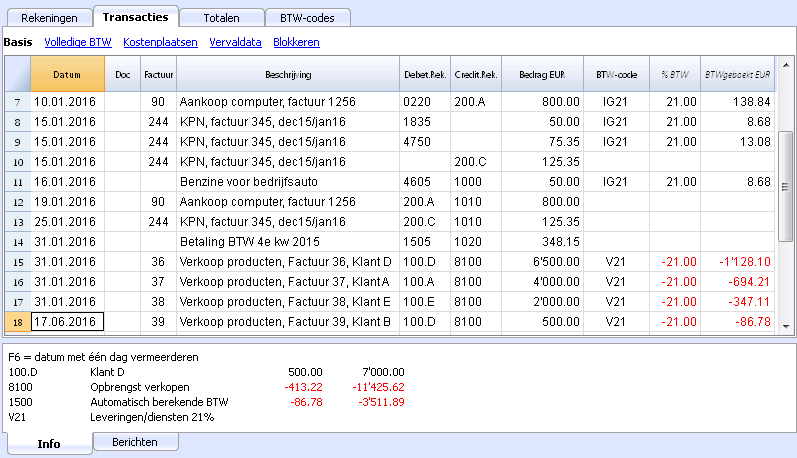
De commando's Koppeling naar factuur openen en Factuur-rijen ophalen, die hierna beschreven worden, zijn gerelateerd aan de factuurkolom (klk met rechts op de cel in de factuurkolom).
Een uitgereikte factuur boeken
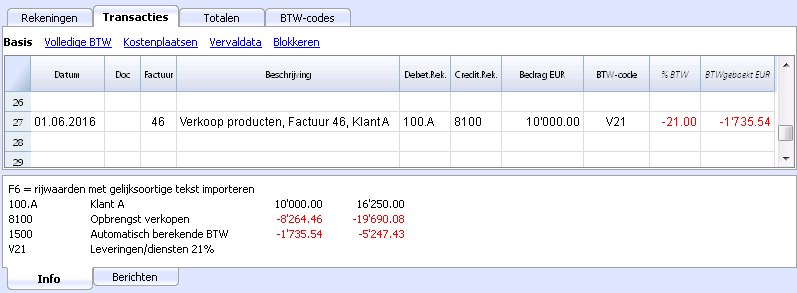
Een betaling boeken
- Voer de transactiedatum in
- Ga op de Factuurkolom cell staan en druk op F2. Als F2 niet werkt moet u uw klanten/leveranciers instellingen activeren door de groep van uw klantenregister in te voeren. (bijvoorbeeld: menu Taken, Klanten, Instellingen). Een lijst van openstaande facturen verschijnt.
- Als een alternatief kunt u ook beginnen met het invoeren van het factuurnummer, het klant/leverancier register of een bedrag, en het programma laat u een lijst van openstaande facturen zien, gebaseerd op uw zoekterm.
- Kies de gewenste factuur en druk op Enter.
- Het programma maakt de transactie compleet met de kolom Beschrijving, de Creditrekening en het Bedrag.
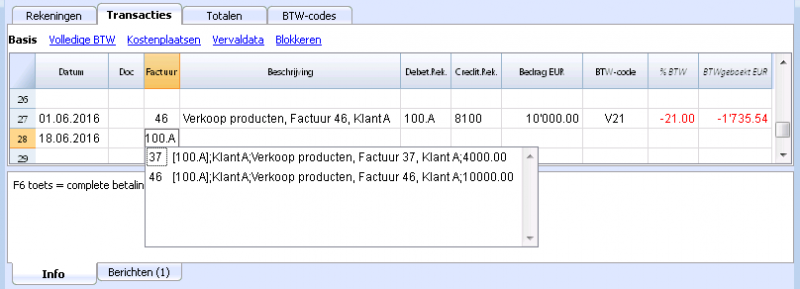
Voer de rekening in waarheen het factuurbedrag geboekt is.
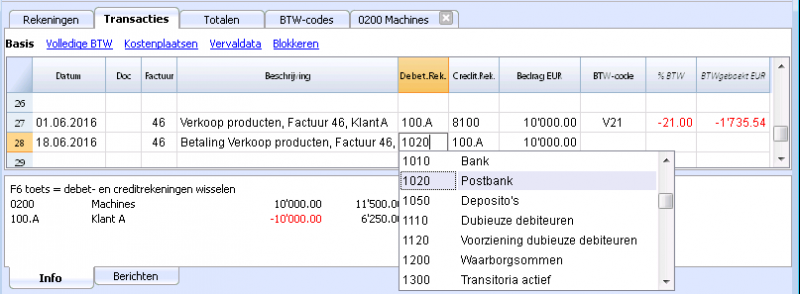
Een creditnota boeken
Om een bedrag in mindering te krijgen op de originele factuur moet hetzelfde factuurnummer gebruikt worden. Wanneer het correctiedocument (bijvoorbeeld een creditnota) een ander nummer heeft dat bewaart moet blijven, kan dit nummer ingevoerd worden in een andere kolom zoals Doc.Origineel (Origineel Documentnummer).
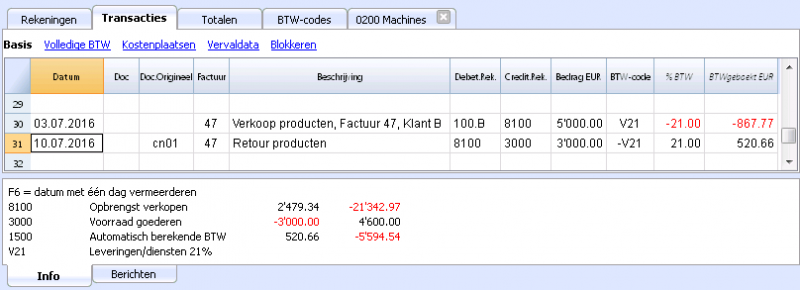
Factuur-rijen ophalen en Koppeling naar factuur openen commando's
Het Factuur-rijen ophalen commando toont de transacties van de geselecteerde factuur.
Het commando wordt uitgevoerd door op het blauwe pijltje in de rechterbovenhoek van de cel te klikken of door met de rechtermuisknop op de cel te klikken.
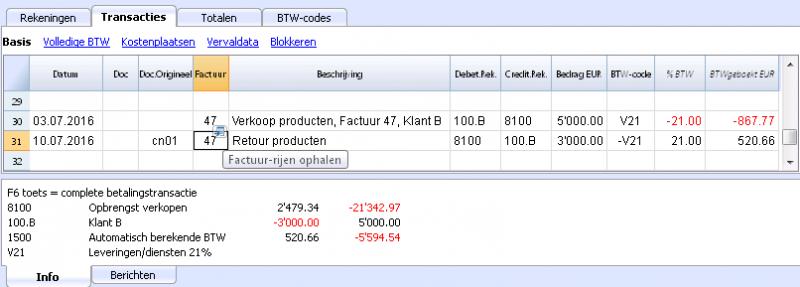
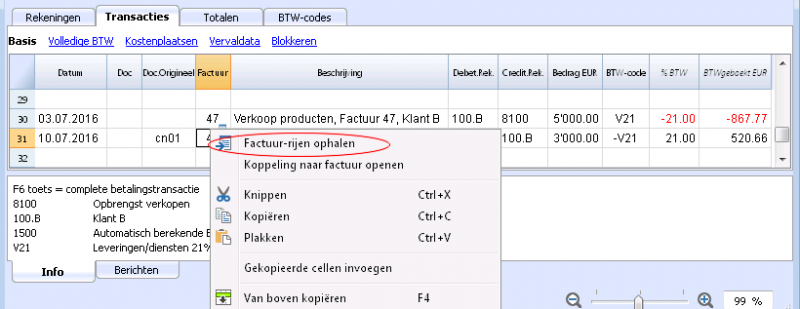
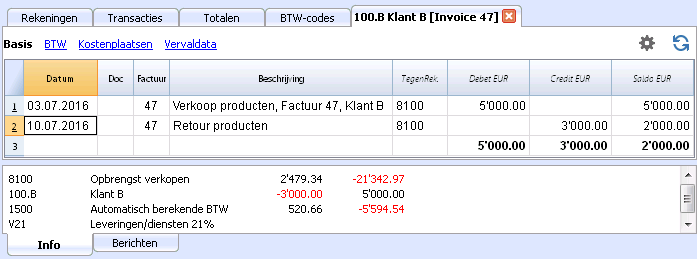
Het Koppeling naar factuur openen commando opent het document volgens het voorschrift dat is gedefinieerd in Klanten instellingen (Taken - Klanten - Instellingen - Koppeling naar het factuur document).
Bijvoorbeeld, als de facturen zijn aangemaakt met Word en opgeslagen in de Documentenmap kunnen deze bestanden direct worden geopend door in dit veld bij Klant instellingen de tekst "C:\Gebruikers\mijnnaam\Documents\<DocInvoice>.doc" in te voeren. Het programma vult dan voor <DocInvoice> de tekst uit de cel in en opent het document.
In dit veld kunnen ook andere kolommen aangegeven worden door hun XML namen te gebruiken.
Wanneer het bericht "Bestandsextensie wordt als onveilig beschouwd" verschijnt, voeg dan de extensie (bijvoorbeeld .doc) toe met het commando Extra - Programma opties, Geavanceerd, Bestandsextensie.
Overzichten en afdrukken
- De openstaande facturen weergeven
- De achterstallige facturen weergeven
- De facturen uitgereikt aan klanten weergeven
De openstaande facturen weergeven
Commando: Taken - Klanten - Open rekeningen per klant
In deze tabel worden de facturen die een saldo ongelijk nul hebben weergegeven.
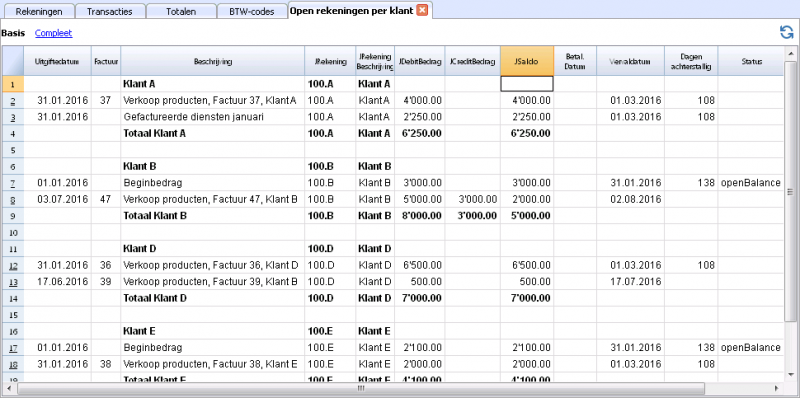
De achterstallige facturen weergeven
Commando: Taken - Klanten - Open rekeningen op vervaldatum
In deze tabel worden de facturen die een saldo ongelijk nul hebben weergegeven, gegroepeerd op vervaldatum.
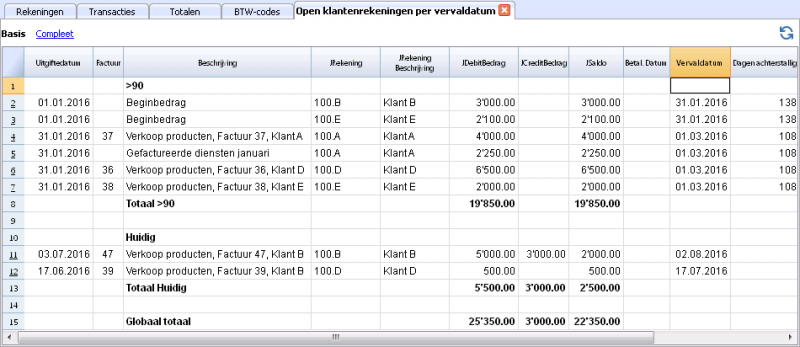
De facturen uitgereikt aan klanten weergeven
Commando: Taken - Klanten - Uitgereike facturen aan klanten
In deze tabel worden alle facturen die deel zijn van het Klantenregister of die bij een individuele klant horen weergegeven.
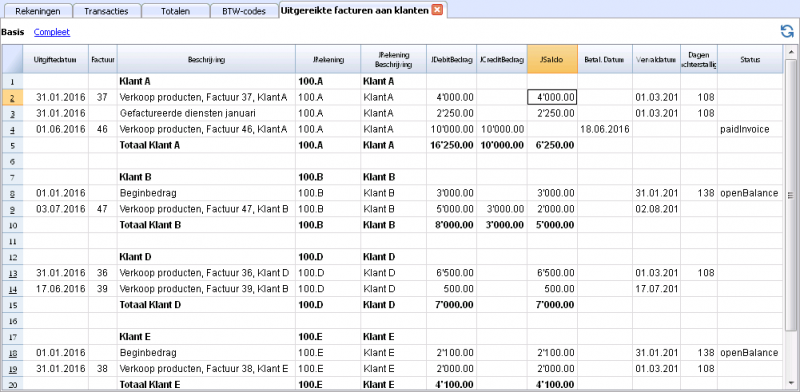
Facturen aanmaken
Nieuwe layout
In de nieuwe versie Banana Boekhouding Plus vindt u een nieuwe, zeer aanpasbare layout, namelijk de universele UNI11 layout.
Veel van onze klanten hebben het al geprobeerd en zijn er enthousiast over. Wij raden u aan onmiddellijk over te stappen op Banana Boekhouding Plus en te profiteren van de vele nieuwe functies.
Deze functionaliteit is momenteel alleen beschikbaar met Banana Accounting 9
Voor meer informatie verwijzen wij u naar de bijbehorende Banana 9 documentatie.